Цілеспрямоване виділення об'єктів на зображенні — це окреме мистецтво. У цьому підручнику я покажу тобі, як ефективно підготувати елементи переднього плану в Photoshop, щоб пізніше надати глибину твоєму композиту. Ми зосередимося на кроках виділення та оптимізації трьох конкретних елементів: лівого, середнього та правого елемента переднього плану.
Головні висновки
Головні висновки
- Ручне виділення часто є більш точним, ніж автоматизовані техніки.
- Режим маскування в Photoshop пропонує широкі можливості для редагування зображень.
- Терпіння і точність є вирішальними для отримання якісного результату.
Покрокова інструкція
Почнемо з виділення елементів переднього плану. Ти побачиш, як важливо застосовувати правильну техніку і мати достатньо терпіння.
Підготовка
Спочатку відкрий файл з твоїми елементами переднього плану. У нашому випадку ми працюватимемо з трьома зображеннями: одне для лівої сторони, одне для центру і одне для правої сторони композиції. Першим елементом, з яким ми будемо працювати, є лівий елемент переднього плану.
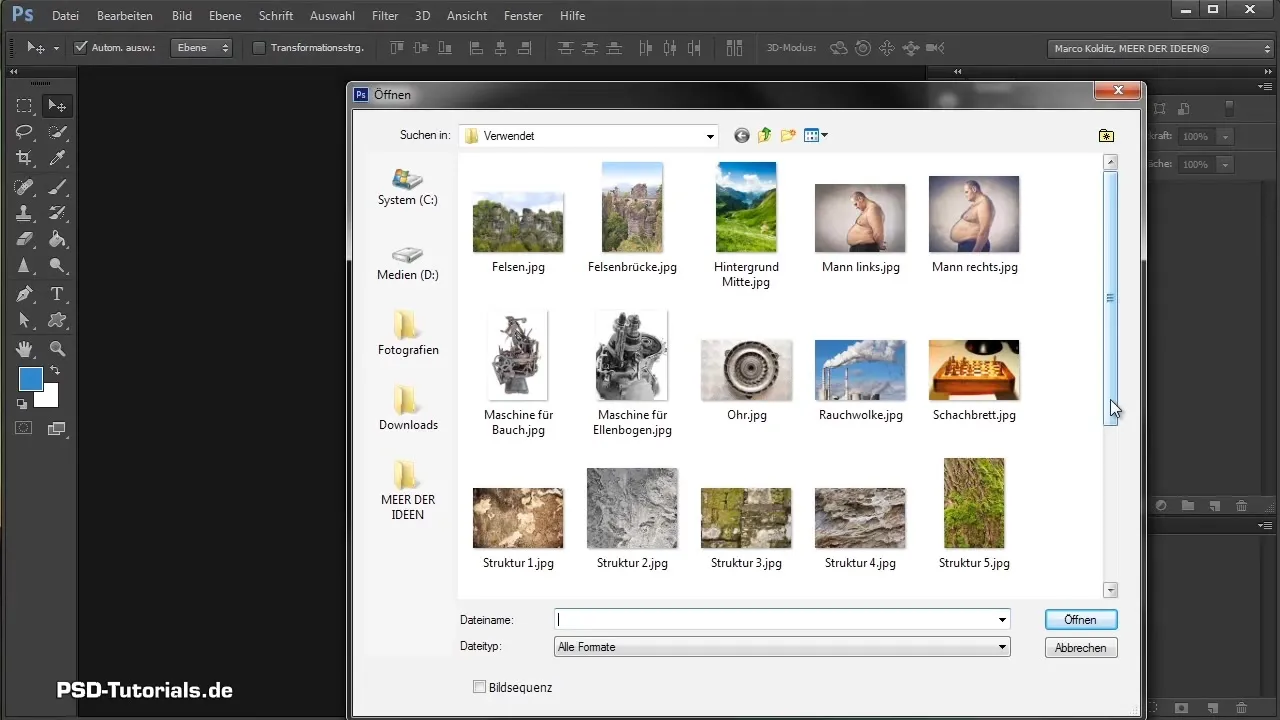
Вибір режиму маскування
Щоб оптимально виділити рослини, активуй режим маскування. Він активується за допомогою специфічного значка, і важливо знати, що в режимі маскування твій колір на передньому плані не буде, як зазвичай, чорним — натомість він буде відображатися червоним.

Виділення рослин
З пензлем, який має жорсткість близько 97%, ти приступаєш до роботи. Зверни увагу на те, щоб виділити рослини, при цьому все, що тобі не потрібно, було приховано. Особливо в зонах з тонкими деталями потрібна точність. Тобі не потрібно все виділяти піксель в піксель, оскільки певні ділянки згодом будуть все одно розмиті.

Використання інструментів виділення
Ти також можеш використовувати інструмент заповнення, щоб швидше обробляти великі площі, використовуючи прості замкнені форми. Зверни увагу, щоб налаштувати точність відповідно до кожного зображення, щоб забезпечити чисте виділення.

Створення масок
Коли ти в режимі маскування позначив усі бажані області кольором, ти виходиш з цього режиму. Потім ти створюєш маску з твого виділення. Ця маска є серцем твоїх елементів переднього плану і дозволяє тобі приховати фон і підкреслити передній шар.

Робота з середнім елементом переднього плану
Після успішного виділення лівого елемента, ти зосереджуєшся на середньому елементі переднього плану. Тут варто заглянути в канали, щоб знайти найбільший контраст — часто синій канал є найкращим. У цьому випадку процес виділення спрощується.
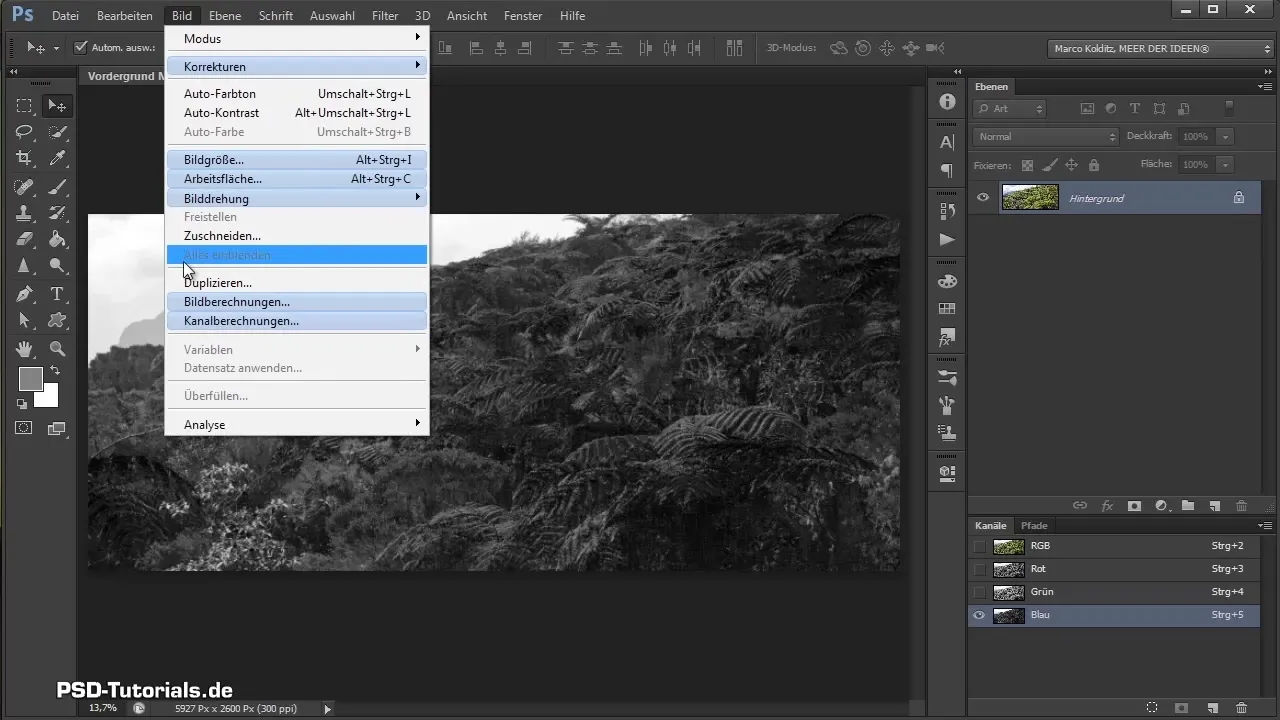
Подальша оптимізація
Тут ти використовуєш доступні інструменти, такі як розгладжувач, щоб далі оптимізувати зображення. Контраст і яскравість можна швидко налаштувати. Особливо зверни увагу на переходи, які важливі для отримання гармонійного цілого.
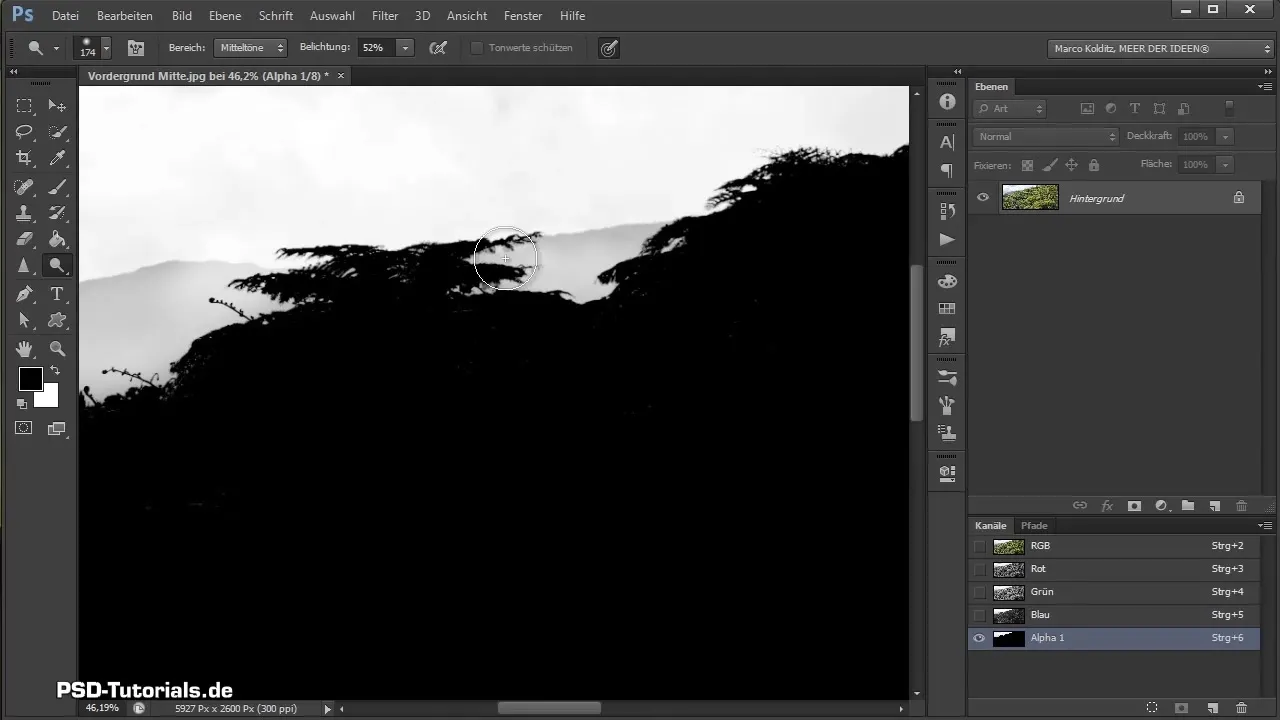
Фінальні роботи
Для останнього елемента переднього плану ти проходиш через той же процес: активуй режим маскування, виділи елементи і потім уточни зображення. Кожен елемент потрібно уважно розглянути і обробити, щоб він добре встановлювався в загальний вигляд.
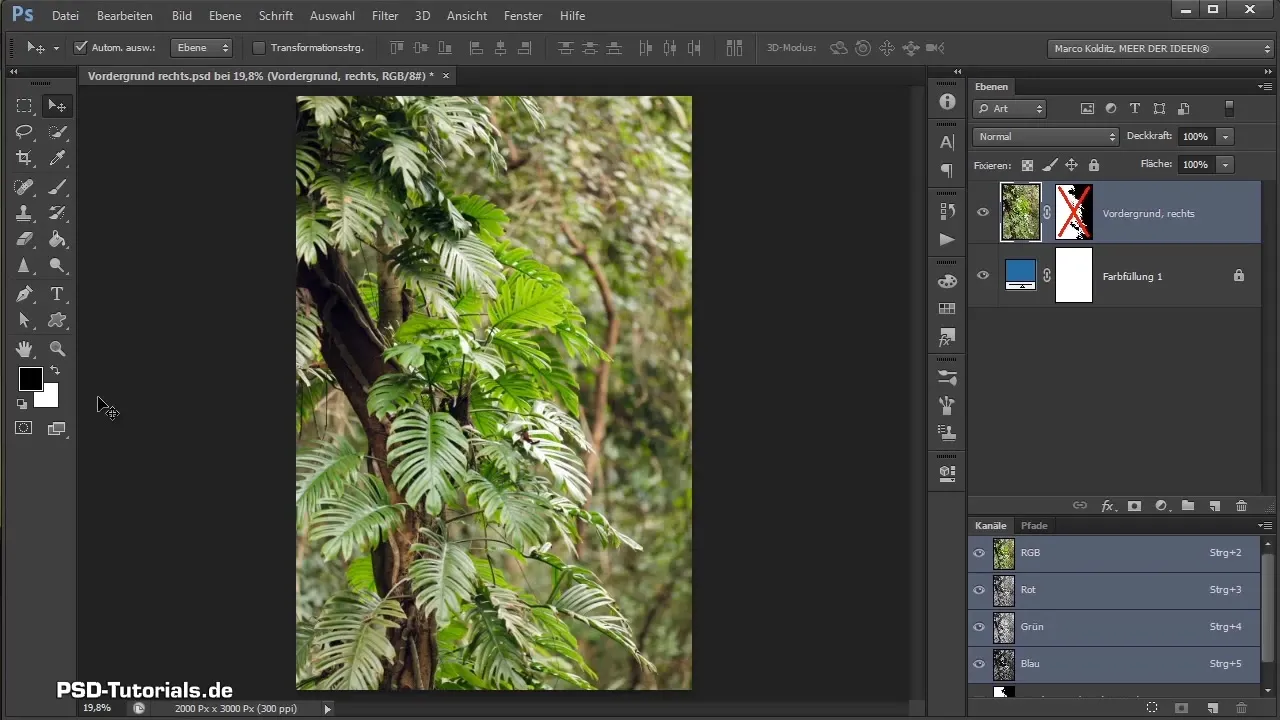
Висновок - Ефективне виділення елементів переднього плану в Photoshop
Ти навчився, наскільки важливий точний і терплячий підхід до виділення елементів переднього плану. З режимом маскування та правильними інструментами ти можеш досягти вражаючих результатів, які нададуть глибину твоєму композиту. Приділяй час, який тобі потрібен, щоб обробити кожну деталь, і насолоджуйся процесом!
Часто задаються питання
Наскільки важливий режим маскування під час виділення?Режим маскування дозволяє точно виділяти та є важливим інструментом для якісних виділень.
Чи можу я використовувати автоматизовані техніки?Автоматизовані техніки часто є менш точними; ручні методи забезпечують більше контролю над кінцевим результатом.
Скільки часу займає виділення елементів переднього плану?Час залежить від деталей; приділяй час для ретельної обробки, щоб досягти кращих результатів.


